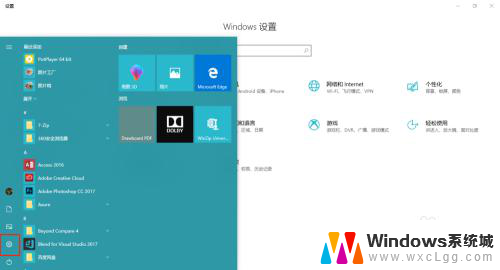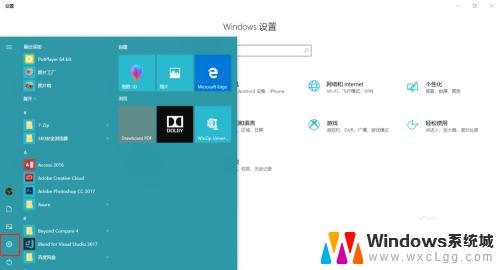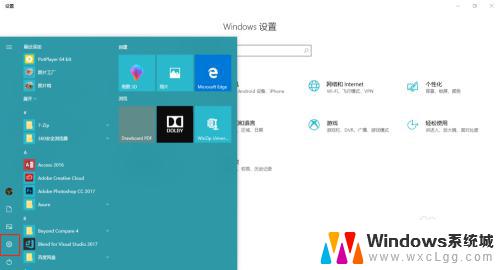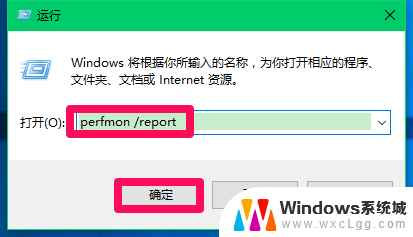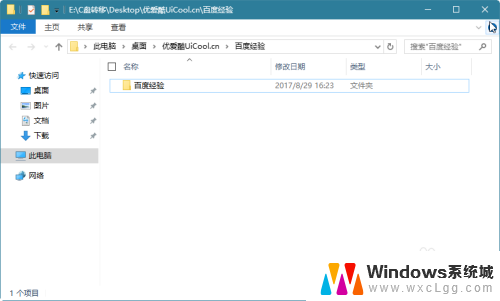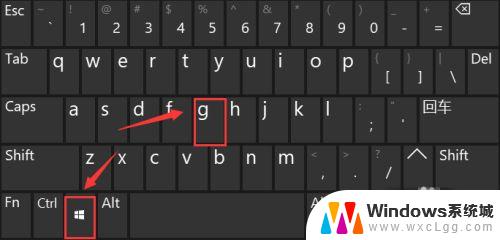win10 录屏 软件 win10系统自带录屏软件的使用教程
Win10系统自带录屏软件是一款非常方便实用的工具,可以帮助用户轻松录制屏幕上的操作和声音,通过简单的操作,用户可以自定义录制区域、选择录制声音源、调整录制质量等功能。同时该软件还支持快捷键操作,让用户更加方便快捷地进行录屏操作。在本篇文章中我们将为大家详细介绍Win10系统自带录屏软件的使用方法和技巧,帮助大家更好地利用这一功能。

具体方法如下:
1、在【开始】里找到Xbox,打开它,以确认你的系统里是否带有Xbox;
3、随后按下键盘快捷键 win+G ,便能召唤出如图的窗口;
左一为Xbox召唤键,左三为屏幕截图,左四为录制开始键,左五为录制设置键。点击录制开始键便能开始录制。
4、开始录制时可能会弹出如下窗口。因为该功能为Xbox自带且定位为游戏录制功能,因此它可能会让你确定被录制软件是否为游戏。此时你只需确认即可;
5、确认后现在即开始录制了。录制过程中窗口会自动最小化,录制完成时只需在此使用win+G快捷键召唤小窗口。再点击红色方块即可停止录制;
6、只需打开Xbox------>游戏DVR。即可见到自己录制的视频,单击它便能观看并浏览其详细内容。还能进行剪辑、重命名、浏览其存放位置等操作。
以上就是win10 录屏 软件的全部内容,如果你遇到了这种问题,可以尝试按照以上方法解决,希望这些方法对你有所帮助。